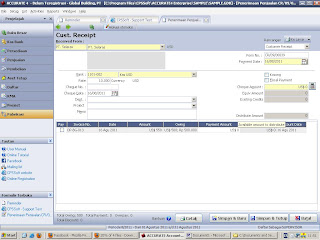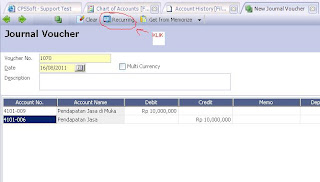Anda sedang bingung mencari Software Akuntansi yang tepat untuk Pembukuan Usaha/ Perusahaan?
Apakah ini beberapa permasalahan yang sedang anda hadapi? :
- Sulit melacak keluar masuk barang dan memantau stok
- Sulit Memantau Hutang/Piutang Vendor/Customer
- Sulit Memantau Umur Hutang/Piutang
- Ingin mengetahui Laba dengan cepat
- Ingin Punya Laporan keuangan siap saji
- Kuatir salah hitung ketika pembayaran hutang
- Kuatir pembayaran dari pelanggan tidak disetorkan ke Bank
ACCURATE Accounting Software akan Membantu anda menyelesaikan pekerjaan dengan mudah, meskipun anda kurang menguasai "AKUNTANSI".
ACCURATE Accounting Software adalah Software Akuntansi yang dapat membantu pengusaha melakukan pencatatan pembukuan, transaksi penjualan, pembelian, inventory, dsb serta penyusunan laporan keuangan hanya dalam beberapa langkah mudah serta cepat dan akurat.
ACCURATE Accounting Software dua bahasa ( Inggris, Indonesia) dikembangkan sejak 1999 oleh PT Cipta Piranti Sejahtera (CPSSoft Developer of ACCURATE Software) dan telah diaplikasikan oleh lebih dari 40.000 pengguna dan Bekerja sama dengan lebih dari 30 Universitas terkemuka Indonesia sebagai mitra Accurate.
ACCURATE merupakan Program pembukuan perusahaan dalam bentuk Paket Modul lengkap Siap pakai yang terdiri dari General Ledger, Cash/Bank, Inventory, Purchase, Sales, Fixed Asset, dan tersedia Untuk Varian Project dan Manufaktur, Yang bisa diaplikasikan Di berbagai Jenis dan Skalau usaha Kecil menengah bagi perusahaan baik yang bergerak di bidang Trading,Distribusi, Service, atau Manufaktur dan lain sebagainya.
Bagi Anda Perusahaan PKP ACCURATE juga Menyediakan Faktur Pajak yang bisa langsung Dicetak saat membuat Invoice.